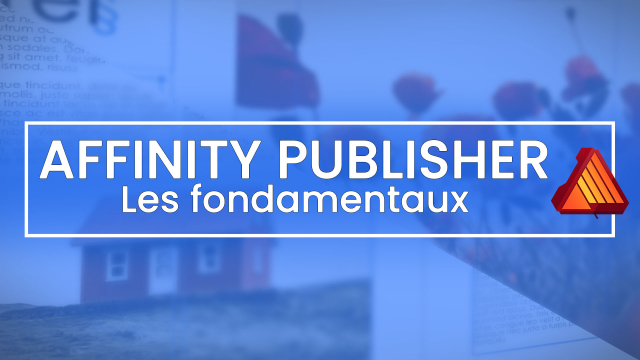Créer un Nouveau Document dans Affinity Publisher
Découvrez comment créer un nouveau document dans Affinity Publisher avec des réglages optimisés pour différents modes de diffusion comme l'impression et le web.
Faire connaissance avec affinity publisher










Les principes de base













La mise en forme typographique















Améliorer la mise en forme






La gestion des couleurs






La gestion des images













Les tableaux
La notion de maquette de page
La diffusion





Détails de la leçon
Description de la leçon
Dans cette leçon, nous allons explorer les différentes options et réglages nécessaires pour créer un document dans Affinity Publisher, en tenant compte des spécificités de chaque mode de diffusion, que ce soit pour une impression domestique, professionnelle, ou une publication web. Vous apprendrez à choisir les dimensions adéquates pour vos documents, à ajuster des paramètres tels que la résolution et les unités de mesure, ainsi qu'à configurer des options avancées comme les marges et les fonds perdus. Finalement, nous aborderons les différences entre les modes colorimétriques CMJN et RVB, en fonction du type d'affichage prévu, afin d'assurer une meilleure qualité visuelle pour votre projet. Cette leçon est essentielle pour tous ceux qui souhaitent maîtriser l'utilisation efficace de Affinity Publisher pour la création de documents professionnels parfaitement adaptés à leur mode de diffusion.
Objectifs de cette leçon
Les objectifs de cette vidéo sont de :
- Comprendre les différentes options de création de documents dans Affinity Publisher
- Adapter les paramètres de document selon les besoins spécifiques de diffusion
- Maitriser les ajustements de résolution et les unités de mesure
- Configurer les marges et les fonds perdus
- Différencier les modes colorimétriques selon le type de document
Prérequis pour cette leçon
Pour suivre cette vidéo, il est recommandé d'avoir :
- Des connaissances de base en graphisme et en création de documents
- Une expérience préalable avec Affinity Publisher ou un logiciel de mise en page similaire
Métiers concernés
Les usages professionnels liés à ce sujet comprennent :
- Designer graphique
- Infographiste
- Éditeur de contenu
- Responsable de communication visuelle
Alternatives et ressources
Des logiciels ou des solutions alternatives incluent :
- Adobe InDesign
- QuarkXPress
- Scribus
Questions & Réponses